Tính năng “Ẩn bài viết” trên Facebook được sử dụng rộng rãi, cho phép người dùng ẩn hình ảnh, video hoặc trạng thái đã chia sẻ, khiến chúng không hiển thị công khai trước khách hàng. Vậy cách ẩn bài viết trên Fanpage như thế nào? Hãy tiếp tục đọc bài viết của Công Ty Quảng Cáo Marketing Online Limoseo để tìm hiểu chi tiết nhé.
MỤC LỤC
- 1. Vì sao nên ẩn bài viết trên Fanpage
- 2. Hướng dẫn cách ẩn bài viết trên Fanpage chi tiết
- 3. Hướng dẫn ẩn nhiều bài viết trên Fanpage cùng lúc
- 4. Cách ẩn bài viết trên Fanpage khỏi dòng thời gian một cách đơn giản
- 5. Hướng dẫn xem bài viết đã ẩn trên Fanpage một cách đơn giản
- 6. Hướng dẫn khôi phục bài viết đã ẩn trên Fanpage
- 7. Chú ý quan trọng khi thực hiện cách ẩn bài viết trên Fanpage
- 8. Tổng kết
1. Vì sao nên ẩn bài viết trên Fanpage
Có một số lí do mà bạn có thể muốn ẩn bài viết trên Fanpage của mình.
- Đầu tiên, bạn có thể muốn giấu đi những bài viết cũ hoặc không còn phù hợp với nội dung hiện tại của bạn.
- Thứ hai, khi bạn đang thực hiện chiến dịch tiếp thị hoặc khuyến mãi, bạn có thể muốn ẩn bài viết sau khi chương trình kết thúc để tránh nhầm lẫn hoặc tạo sự rối.
- Cuối cùng, bạn có thể muốn ẩn bài viết nếu nội dung không nhận được phản hồi tích cực hoặc gây tranh cãi trên Fanpage của bạn.
Tuy nhiên, khi ẩn bài viết, hãy cẩn thận để đảm bảo rằng nó không ảnh hưởng đến trải nghiệm người dùng hoặc gây mất lòng tin từ khách hàng.
2. Hướng dẫn cách ẩn bài viết trên Fanpage chi tiết
Khi quản lý nội dung đăng trên Fanpage Facebook, có nhiều tình huống mà bạn cần ẩn những bài viết trước đó. Ví dụ như bài viết không còn phù hợp hoặc chương trình khuyến mãi đã kết thúc,…
Để chủ động ẩn bài viết trên Fanpage Facebook theo ý muốn của mình, bạn có thể thực hiện một cách nhanh chóng với các bước đơn giản sau đây:
- Bước 1: Truy cập vào Fanpage Facebook bạn muốn quản lý, sau đó cuộn xuống tìm bài viết muốn ẩn.
- Bước 2: Nhấp vào biểu tượng ba chấm nằm ở góc trên bên phải của bài viết cần ẩn.
- Bước 3: Màn hình hiển thị các tùy chọn cho bài viết bạn chọn. Chọn “Ẩn khỏi Trang”.

3. Hướng dẫn ẩn nhiều bài viết trên Fanpage cùng lúc
Phương pháp ẩn bài viết trên Fanpage như đã đề cập trước đó vẫn hữu ích. Tuy nhiên, khi số lượng bài viết quá nhiều hoặc chúng được đăng tải lâu trước khi cần ẩn bạn có thể tốn nhiều thời gian để tìm lại từng bài viết.
Để ẩn nhiều bài viết cùng lúc trên Fanpage, bạn có thể áp dụng các bước sau đây:
- Bước 1: Truy cập vào Fanpage Facebook bạn đang quản lý, sau đó chọn mục “Quản lý bài viết” được hiển thị ở đầu trang.
- Bước 2: Tại đây, màn hình sẽ hiển thị tất cả các bài viết trên Fanpage đã được sắp xếp theo ngày, tháng và năm. Bạn có thể sử dụng “Bộ lọc” ở góc trên bên phải để tìm nhanh các bài viết cần ẩn bằng cách lọc theo ngày, tháng và năm đăng bài.
- Bước 3: Chọn một hoặc nhiều bài viết cần ẩn khỏi Fanpage, sau đó nhấp chọn “Tiếp” và “Ẩn bài viết”.
Như vậy, sau khi hoàn thành 3 bước trên, bạn đã có thể ẩn thành công bài viết bất kỳ trên Fanpage Facebook. Đây là cách ẩn bài viết trên Fanpage dễ dàng bằng cả điện thoại và máy tính.
Tuy nhiên, cần lưu ý rằng bài viết chỉ bị ẩn khỏi dòng thời gian trên Fanpage của bạn. Điều này có nghĩa là bài viết vẫn có thể hiển thị trên Facebook khi người dùng khác tìm kiếm.
Do đó, nếu muốn ẩn hoàn toàn và không để ai thấy được bài viết này nữa, bạn có thể xóa bài viết hoặc chuyển sang chế độ riêng tư chỉ cho mình tôi.
4. Cách ẩn bài viết trên Fanpage khỏi dòng thời gian một cách đơn giản
Đôi khi bạn có thể muốn ẩn bài viết khỏi dòng thời gian trên Fanpage mà không cần phải xóa nó. Làm sao để ẩn bài viết trên Fanpage? Hãy theo dõi hướng dẫn dưới đây để tìm hiểu.
- Bước 1: Truy cập vào Fanpage và tìm kiếm bài viết bạn muốn ẩn khỏi dòng thời gian.
- Bước 2: Nhấp vào biểu tượng 3 chấm nằm gần bài viết.
- Bước 3: Chọn “Ẩn khỏi dòng thời gian”.
Sau khi hoàn thành các bước trên, bài viết mà bạn muốn ẩn sẽ biến mất khỏi dòng thời gian trên trang Fanpage của bạn.
5. Hướng dẫn xem bài viết đã ẩn trên Fanpage một cách đơn giản
Nếu bạn đã ẩn bài viết trên Fanpage và muốn xem lại chúng, hãy làm theo hướng dẫn sau đây:
- Bước 1: Truy cập vào trang Fanpage chứa bài viết bạn muốn xem lại sau khi đã ẩn.
- Bước 2: Chọn mục cài đặt nằm ở góc trái màn hình.
- Bước 3: Trong giao diện cài đặt, tiếp tục chọn mục “Nhật ký hoạt động” để tiến đến bước tiếp theo.
- Bước 4: Tại đây, bạn sẽ thấy toàn bộ nhật ký hoạt động và các hoạt động đã thực hiện trên trang Fanpage. Cuộn xuống dưới, bạn sẽ tìm thấy các bài viết đã bị ẩn.
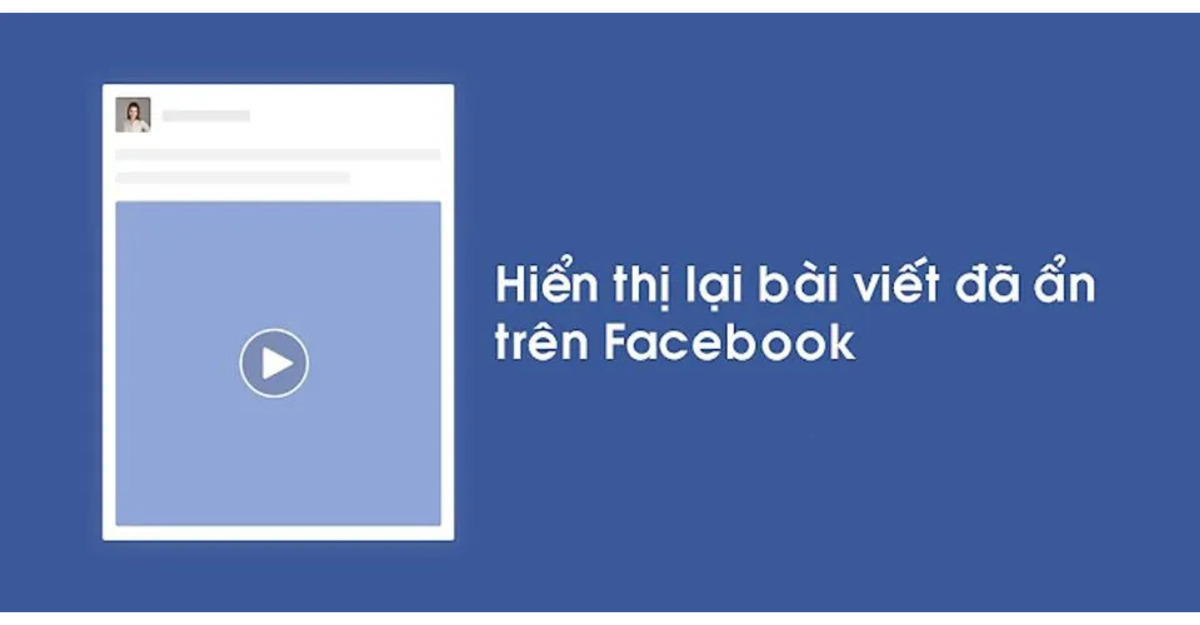
6. Hướng dẫn khôi phục bài viết đã ẩn trên Fanpage
Để khôi phục bài viết đã ẩn trên Fanpage cũng rất đơn giản, hãy thực hiện như sau:
- Bước 1: Truy cập vào trang Fanpage chứa bài viết bạn muốn khôi phục (cần có quyền quản lý trang để thực hiện).
- Bước 2: Truy cập vào trang cài đặt.
- Bước 3: Chọn mục “Nhật ký hoạt động” và cuộn đến bài viết bạn muốn khôi phục.
- Bước 4: Nhấp vào biểu tượng bên cạnh bài viết và chọn “Cho phép trên dòng thời gian”. Sau đó, kiểm tra bài viết đã xuất hiện trên dòng thời gian của Fanpage hay chưa.

7. Chú ý quan trọng khi thực hiện cách ẩn bài viết trên Fanpage
Khi sử dụng tính năng ẩn bài viết hoặc khôi phục lại bài viết đã ẩn, bạn cần lưu ý những điều quan trọng sau đây:
- Những bài viết bạn đã ẩn khỏi Fanpage vẫn có thể được tìm thấy và hiển thị trên bảng tin của những người theo dõi trang.
- Nếu bạn không muốn ai nhìn thấy bài viết đó nữa, hãy xóa bài viết hoặc cài đặt chế độ riêng tư cho nó.
Điều này giúp đảm bảo rằng các bài viết không còn phù hợp hoặc không muốn hiển thị trên trang Fanpage sẽ không ảnh hưởng đến trải nghiệm của người theo dõi và không gây nhầm lẫn cho khách hàng.
Hơn nữa, việc xóa bài viết hoặc cài đặt riêng tư cũng giúp bảo vệ sự riêng tư và quyền lợi của bạn trong việc quản lý nội dung trên Fanpage Facebook.
8. Tổng kết
Chỉ cần vài thao tác đơn giản, bạn đã hoàn thành việc cách ẩn bài viết trên Fanpage một cách dễ dàng. Tuy nhiên, nếu bạn muốn bài viết không được ai nhìn thấy, hãy lựa chọn xóa bài viết. Hy vọng rằng với những thông tin mà Công Ty Quảng Cáo Marketing Online Limoseo đã chia sẻ, bạn sẽ thành công trong việc sử dụng tính năng này trên Fanpage của mình.

